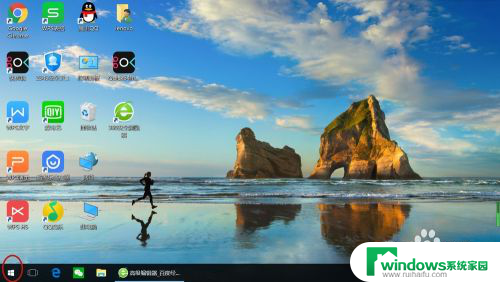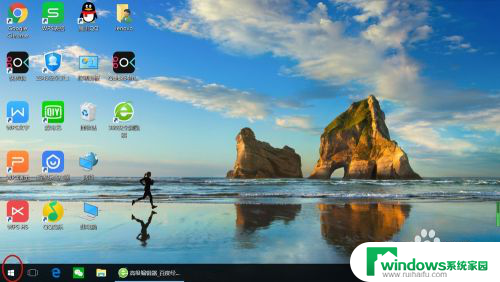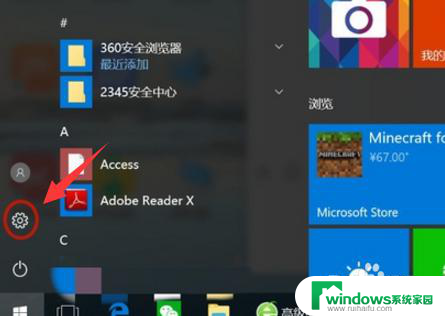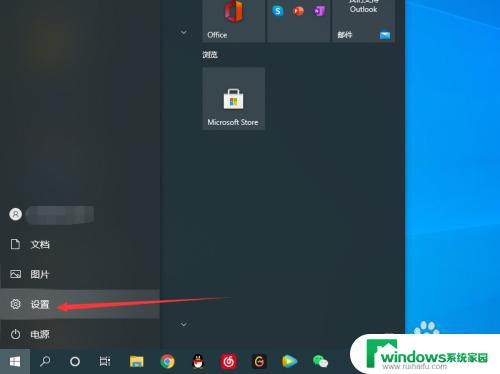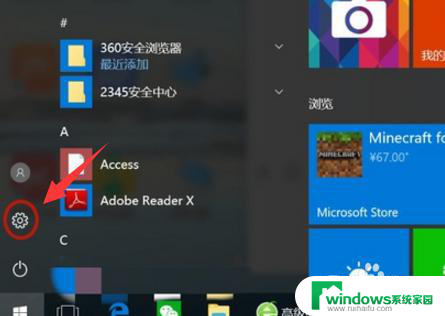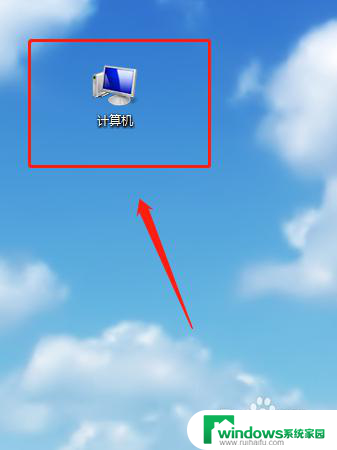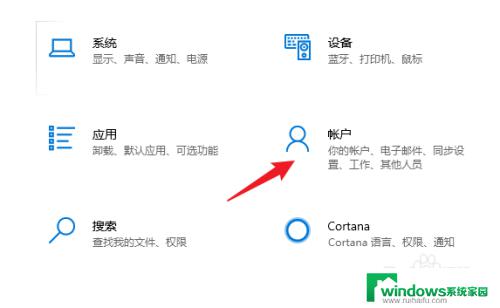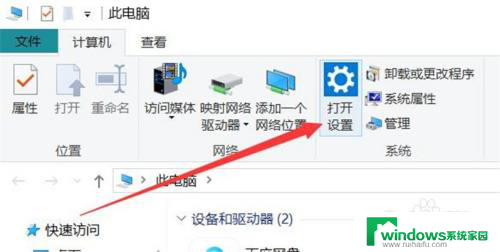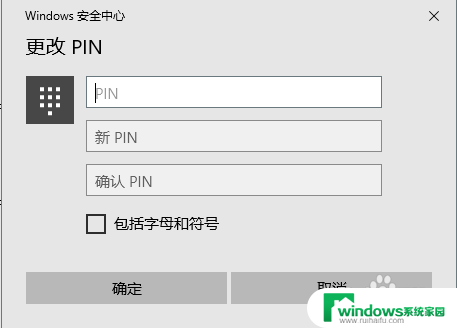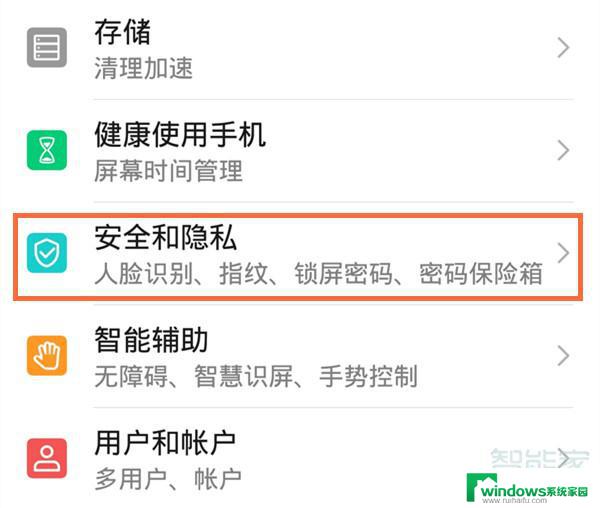怎么取消笔记本锁屏密码 如何解除笔记本电脑的锁屏密码设置
更新时间:2024-01-01 13:43:16作者:yang
在日常使用笔记本电脑时,我们常常会为了保护个人隐私而设置锁屏密码,有时候我们可能会忘记密码,或者不再需要这一层保护,因此需要取消笔记本锁屏密码。如何解除笔记本电脑的锁屏密码设置呢?在本文中我们将介绍几种简单有效的方法,帮助您轻松解除笔记本电脑的锁屏密码设置。无论您是忘记了密码还是不再需要锁屏保护,本文都将为您提供解决方案。让我们一起来了解吧!
方法如下:
1.如图所示,首先在我们的笔记本电脑桌面上找到计算机并点击它。
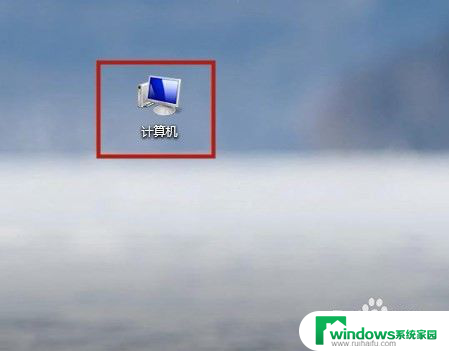
2.如图所示,然后点击打开控制面板。
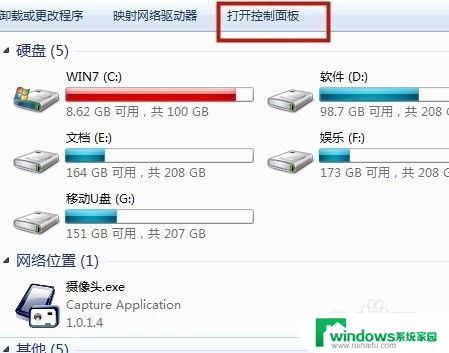
3.如图所示,接着点击用户账户。
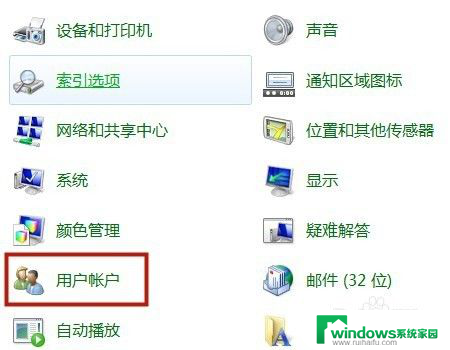
4.如图所示,然后找到删除密码并点击它。
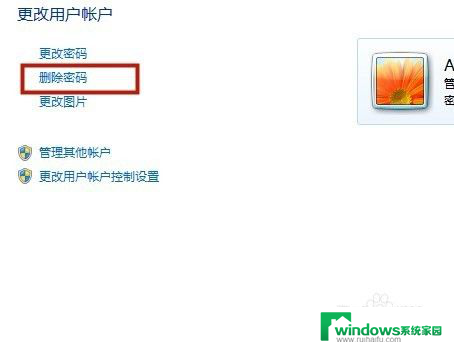
5.如图所示,接着输入你的老的密码。
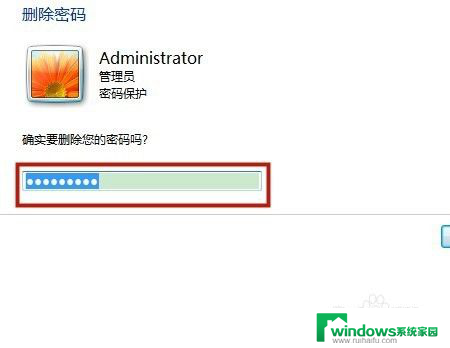
6.如图所示,最后点击删除密码就可以了。通过以上操作,我们就成功删除了我们笔记本中的锁屏密码了。
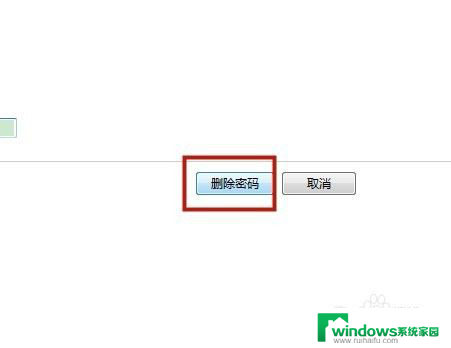
以上是如何取消笔记本锁屏密码的全部内容,如果你遇到了这种情况,可以尝试按照以上方法解决,希望对大家有所帮助。